Aktualizacje systemu Windows pomagają rozwiązać wiele problemów z systemem, ale niestety sama usługa napotyka wiele problemów. Na szczęście większość błędów jest oznaczana kodami błędów, które pomagają zidentyfikować źródło problemu i odpowiednio go rozwiązać.
Jeden nie tak powszechny błąd związany z aktualizacjami systemu Windows to:
Błąd aktualizacji systemu Windows 80240016
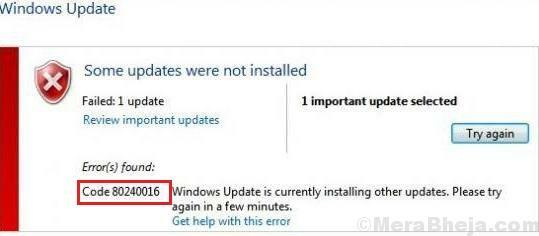
Trudne jest jednak to, że nie mamy wielu możliwości rozwiązania tego problemu. Mogliśmy jednak spróbować wszystkiego, co się dało.
Pomocne mogą być następujące kroki rozwiązywania problemów:
Rozwiązanie 1] Użyj narzędzia do rozwiązywania problemów z Windows Update
Narzędzie do rozwiązywania problemów z Windows Update może idealnie identyfikować i rozwiązywać problemy z usługą Windows Update, które zostały już wykryte podczas poprzednich aktualizacji. Jeśli regularnie aktualizujesz system i jest to jedna z ostatnio pominiętych aktualizacji, narzędzie do rozwiązywania problemów z aktualizacją systemu Windows może być bardzo pomocne.
Oto procedura uruchamiania narzędzia do rozwiązywania problemów z aktualizacją systemu Windows:
1] Kliknij przycisk Start, a następnie symbol koła zębatego, aby otworzyć stronę Ustawienia.
2] Przejdź do Aktualizacje i zabezpieczenia, a następnie do zakładki Rozwiązywanie problemów.
3] Wybierz narzędzie do rozwiązywania problemów ze sprzętem i urządzeniami i uruchom je.

4] Uruchom ponownie system.
Rozwiązanie 2] Zresetuj składniki aktualizacji systemu Windows
Zresetowanie składników aktualizacji systemu Windows byłoby kolejnym dobrym krokiem, który moglibyśmy spróbować rozwiązać ten problem. Chociaż jest to złożona procedura, postępowanie krok po kroku ułatwiłoby to zadanie. Procedura resetowania składników aktualizacji systemu Windows została opisana w Rozwiązaniu 5 tutaj.
To jest to. Nie możemy nic więcej zrobić z aktualizacją systemu Windows, aby rozwiązać ten problem, chociaż możemy sprawdzić system pod kątem złośliwego oprogramowania na wypadek, gdyby było to spowodowane tym samym.
Rozwiązanie 3] Uruchom pełne skanowanie antywirusowe w systemie
Problem mógł być spowodowany wirusem lub złośliwym oprogramowaniem w systemie. Dobrym pomysłem jest uruchomienie pełnego skanowania antywirusowego w systemie w celu wyizolowania tej możliwości. Możesz także użyć programu Windows Defender lub Microsoft Security Essentials, które są dostarczane przez firmę Microsoft bezpłatnie.
Rozwiązanie 4] Sprawdź, czy w systemie nie ma podejrzanych programów
Za każdym razem, gdy cyberprzestępca chce wepchnąć złośliwe oprogramowanie do systemu, zdaje sobie sprawę, że za każdym razem, gdy Microsoft odkryje typ ataku, uruchomi poprawkę w postaci aktualizacji systemu Windows. Dlatego ci hakerzy próbują blokować aktualizacje systemu Windows przed czymkolwiek innym.
Dobrym sposobem na wypchnięcie skryptu, aby zapobiec aktualizacjom systemu Windows i innym funkcjom bezpieczeństwa, jest użycie oprogramowania freeware. To sprawia, że ważne jest sprawdzanie i usuwanie wszelkich podejrzanych programów freeware z systemu. Procedura wygląda następująco:
1] Naciśnij Win + R, aby otworzyć okno Uruchom, a następnie wpisz panel sterowania. Naciśnij klawisz Enter, aby otworzyć okno Panelu sterowania.
2] Przejdź do Programy i funkcje i uporządkuj listę programów w kolejności ich daty instalacji.

3] Kliknij prawym przyciskiem myszy i odinstaluj wszelkie podejrzane aplikacje innych firm, które zostały ostatnio zainstalowane, zwłaszcza freeware.


